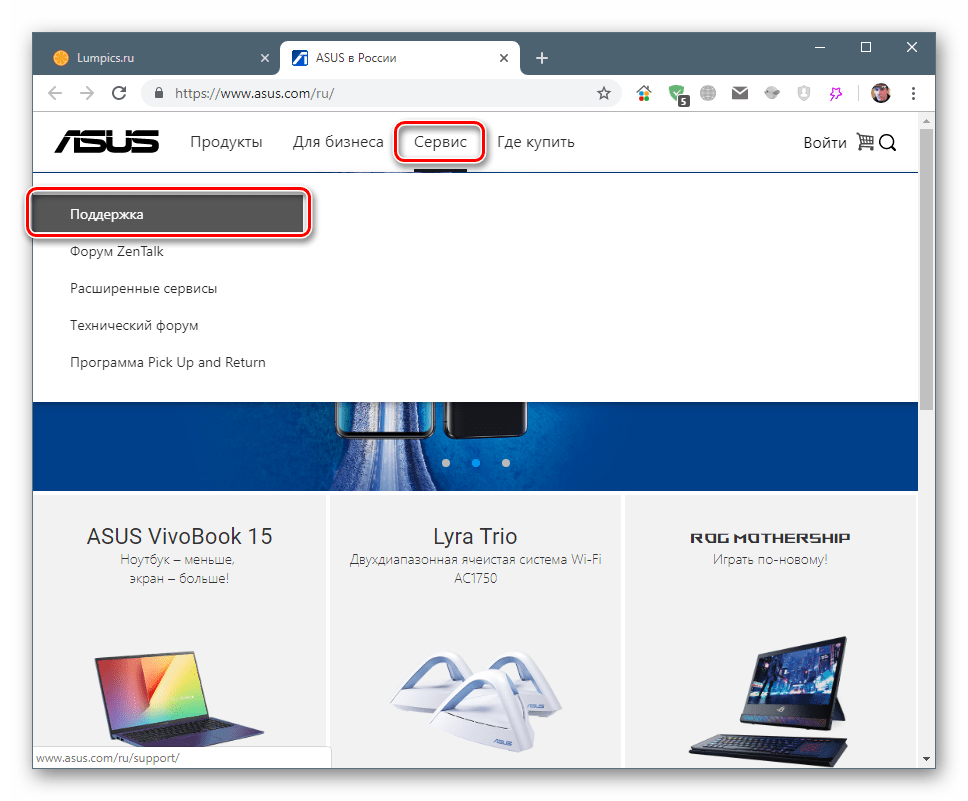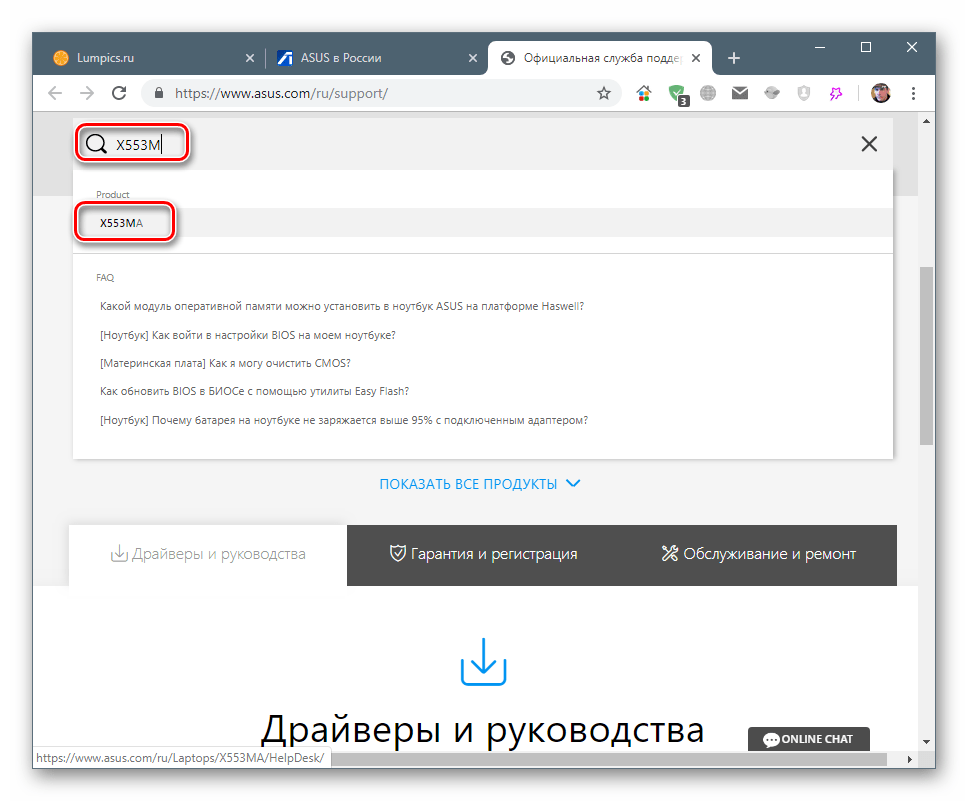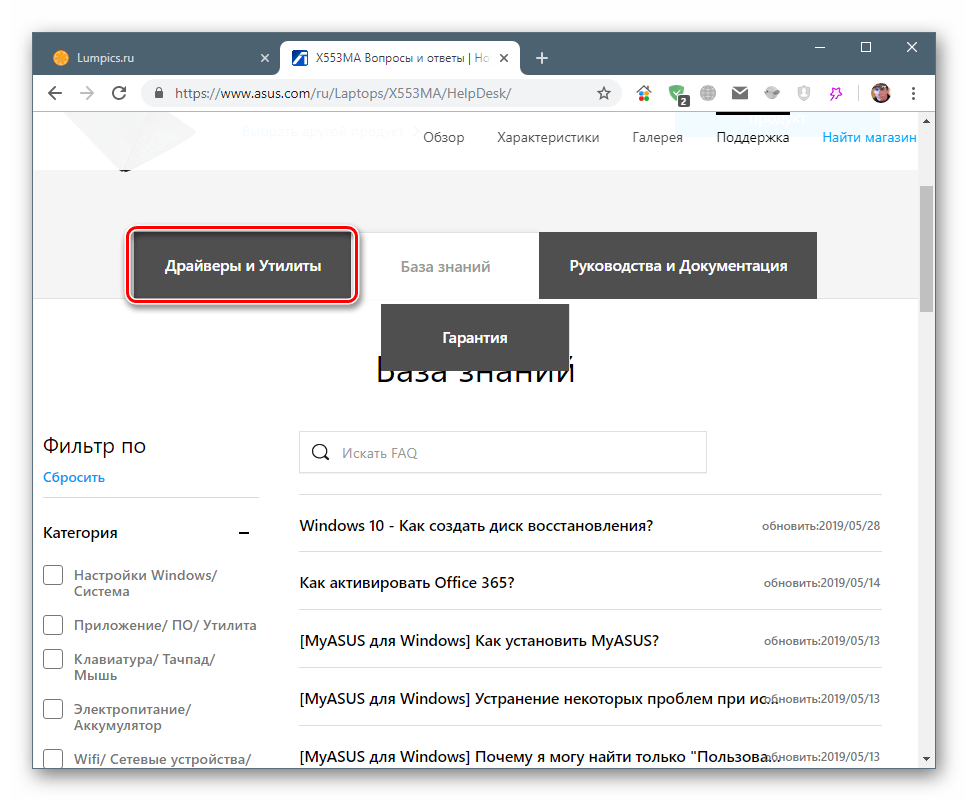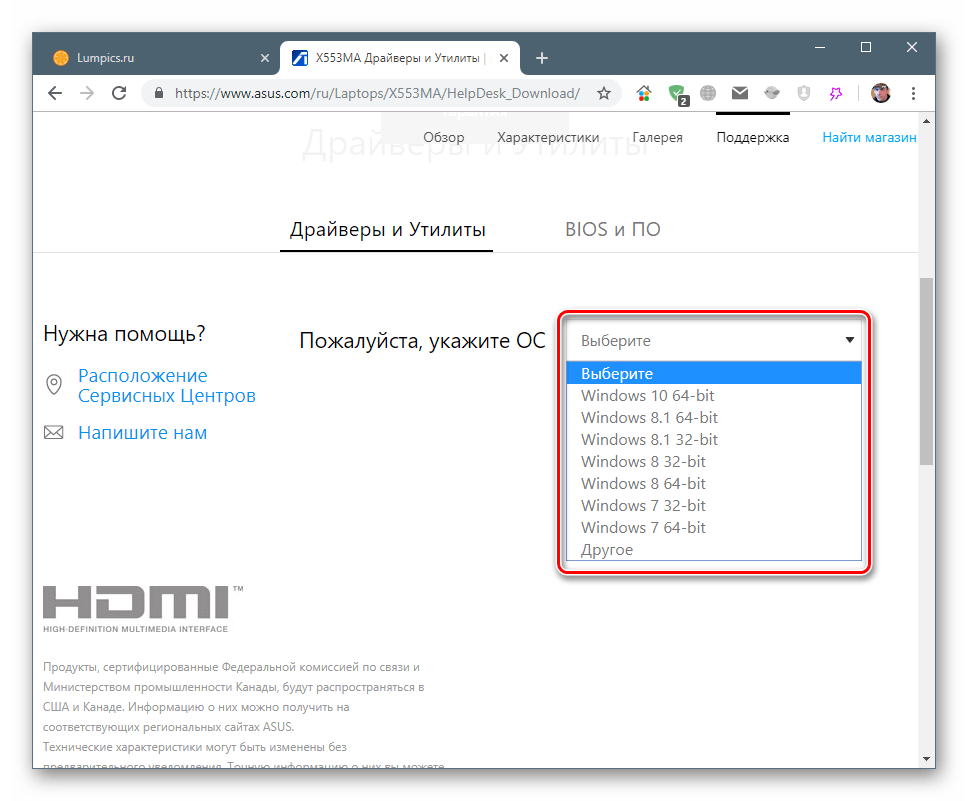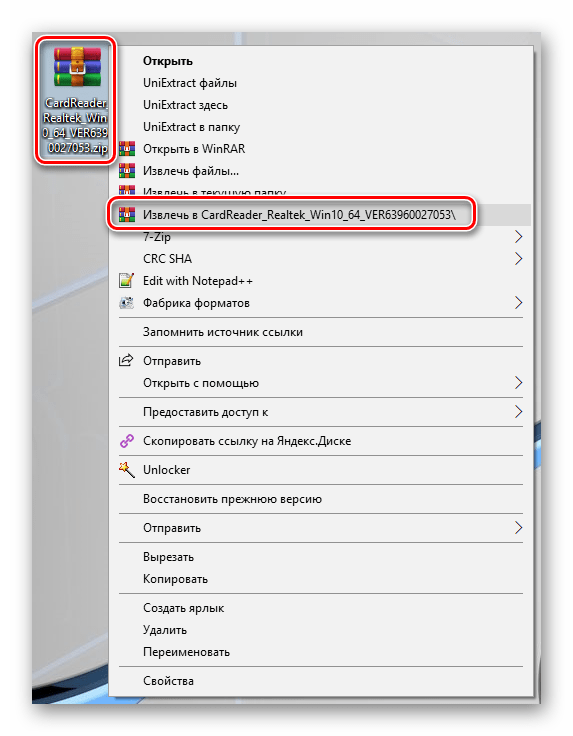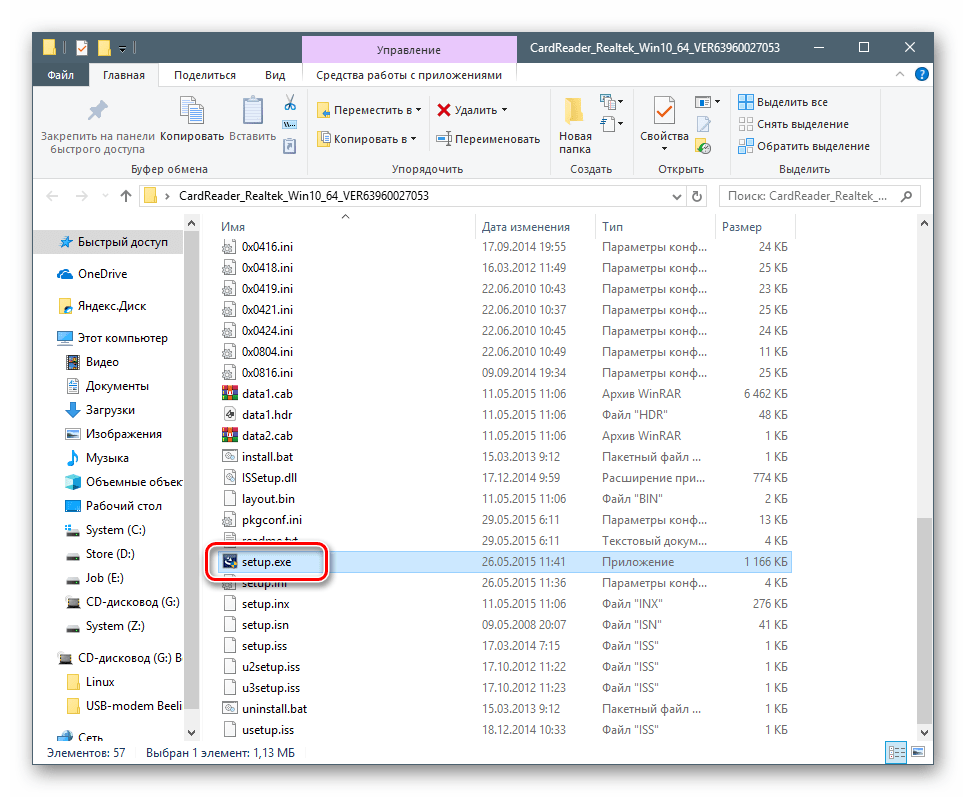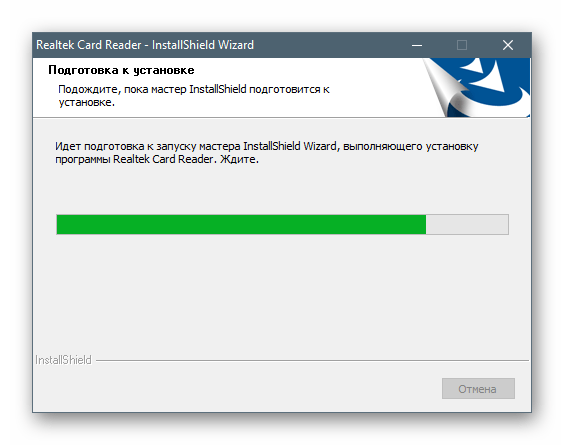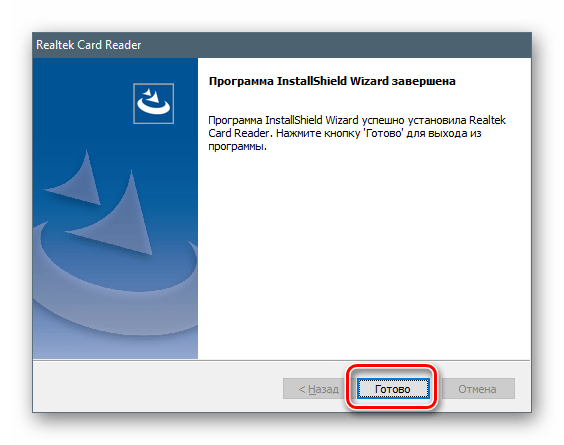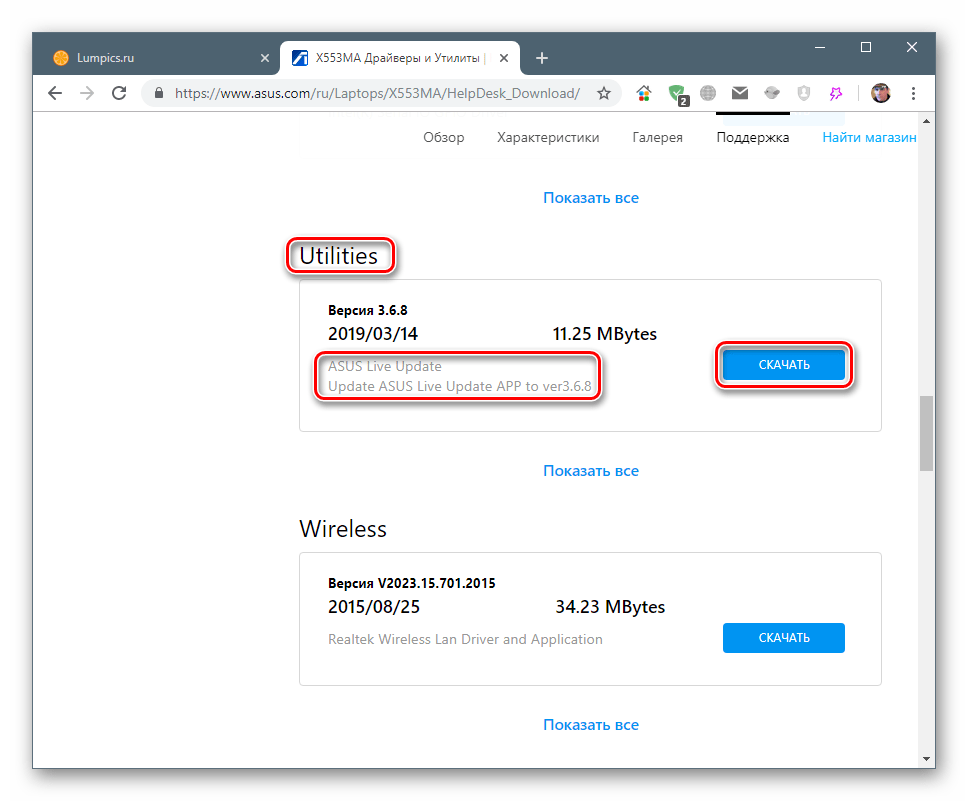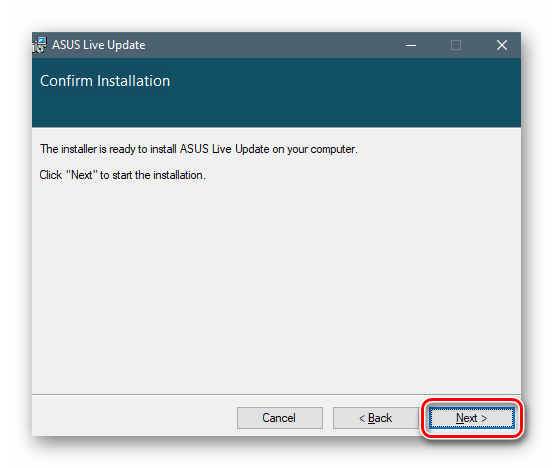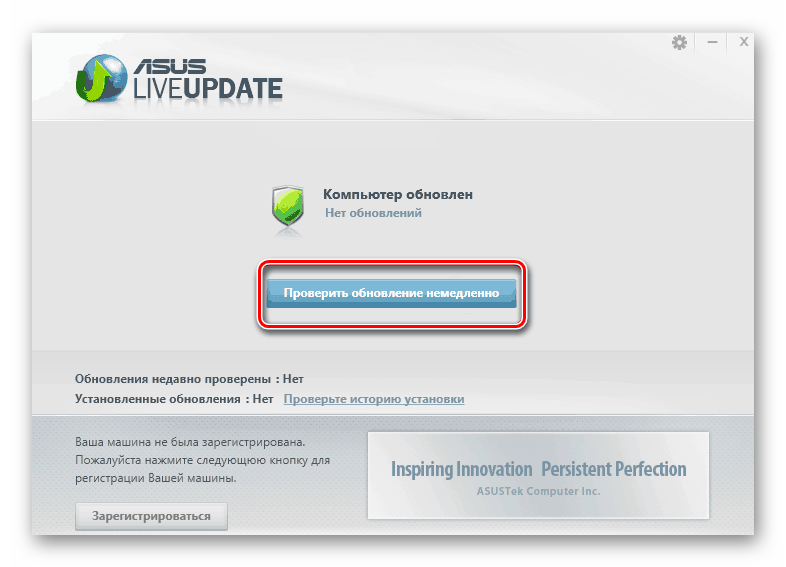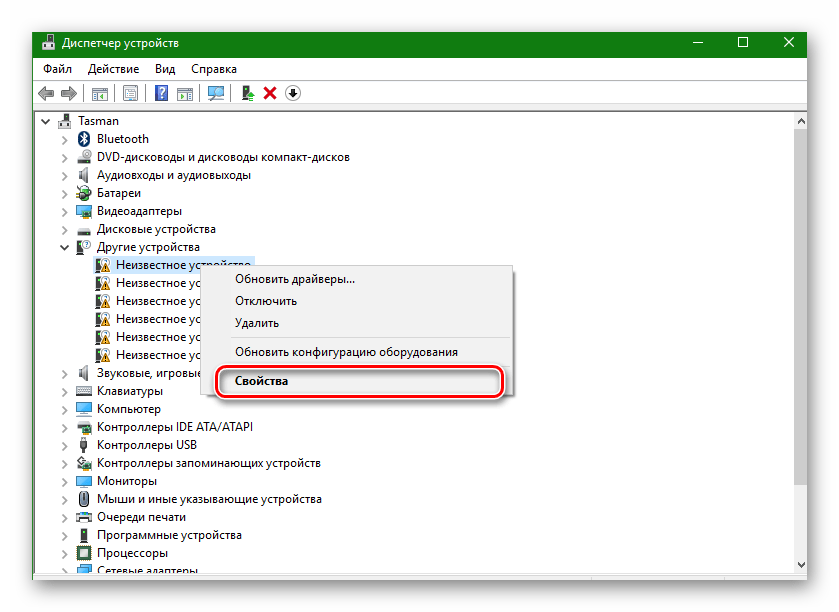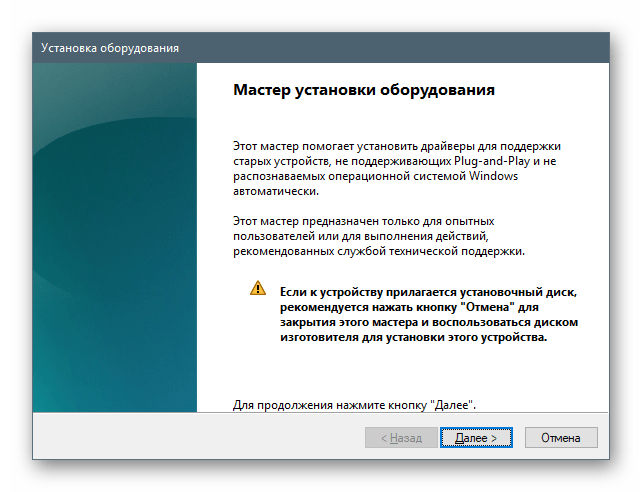- 32bit64bitWindows 7
- 32bit64bitWindows 8
- 32bit64bitWindows 8.1
- 32bit64bitWindows 10, Windows 11
- 64bitWindows 10, Windows 11
- Microsoft
- RealTek
2023.15.0701.2015
2015-07-21
- Network Transport
- Network adapters
- 64bitWindows 8
- 64bitWindows 10, Windows 11
- RealTek
6.0.1.7564
2015-07-21
- Sound, video and game controllers
- 64bitWindows 10, Windows 11
- Atheros
10.0.0.324
2015-07-14
- Network adapters
- 64bitWindows 10, Windows 11
- Intel
10.18.10.4252
2015-07-10
- Display adapters
- Sound, video and game controllers
- 64bitWindows 10, Windows 11
- RealTek
1.3.871.3
2015-07-09
- Bluetooth devices
- 64bitWindows 10, Windows 11
- RealTek
10.002.0703.2015
2015-07-03
- Network adapters
- 64bitWindows 10, Windows 11
- RealTek
6.3.9600.27053
2015-05-28
- Memory Technology Driver
- 64bitWindows 10, Windows 11
- MediaTek (Ralink)
2.9.30.0
2015-05-25
- Bluetooth Device
- Bluetooth Profiles
- Bluetooth devices
- 64bitWindows 10, Windows 11
- MediaTek (Ralink)
5.00.57.0000
2015-05-18
- Network adapters
- 64bitWindows 10, Windows 11
- ASUS
1.0.0.4
2015-05-11
- System devices
больше
- 64bitWindows 10, Windows 11
- Intel
604.10135.1001.55518
2014-12-17
- System devices
- 64bitWindows 10, Windows 11
- Intel
604.10135.1001.53001
2014-11-13
- System devices
- 64bitWindows 8
- 64bitWindows 8.1
- RealTek
6.0.1.7283
2014-07-01
- Sound, video and game controllers
- 64bitWindows 8
- 64bitWindows 8.1
- Microsoft
- RealTek
2012.14.0417.2014
2014-04-30
- Network Transport
- Network adapters
- 64bitWindows 7
- 64bitWindows 8
- 64bitWindows 8.1
- MediaTek (Ralink)
5.00.46.0000
2014-04-09
- Network adapters
- 64bitWindows 7
- 64bitWindows 8
- 64bitWindows 8.1
- MediaTek (Ralink)
1.0.31.0
2014-03-28
- Bluetooth Device
- Bluetooth Profiles
- Bluetooth devices
- 64bitWindows 7
- 64bitWindows 8
- 64bitWindows 8.1
- RealTek
6.0.1.7209
2014-03-25
- Sound, video and game controllers
- 64bitWindows 8
- 64bitWindows 8.1
- Broadcom
12.0.0.9396
2014-03-12
- Bluetooth devices
- BluetoothVirtual
- Human Interface Devices (HID)
И еще 1
- 64bitWindows 7
- 64bitWindows 8
- 64bitWindows 8.1
- RealTek
1.3.810.3
2014-02-24
- Bluetooth devices
- BluetoothVirtual
- Human Interface Devices (HID)
И еще 3
- 64bitWindows 8
- 64bitWindows 8.1
- Intel
10.18.10.3408
2014-01-20
- Display adapters
- Sound, video and game controllers
- 64bitWindows 8
- 64bitWindows 8.1
- Microsoft
- RealTek
2012.7.1231.2013
2014-01-13
- Bluetooth devices
- Network Transport
- Network adapters
- 64bitWindows 10, Windows 11
- Intel
1.1.0.1064
2014-01-12
- System devices
- 32bit64bitWindows 8.1
- Intel
1.0.0.1064
2014-01-09
- System devices
- 64bitWindows 8
- 64bitWindows 8.1
- RealTek
8.025.0108.2014
2014-01-08
- Network adapters
- 64bitWindows 8
- 64bitWindows 8.1
- Broadcom
12.0.0.9095
2013-12-10
- Bluetooth devices
- BluetoothVirtual
- Human Interface Devices (HID)
И еще 1
Broadcom BlueTooth driver
If you want to upgrade your…
больше
- 64bitWindows 8.1
- Intel
603.9600.1948.28229
2013-10-31
- System devices
- 64bitWindows 8.1
- Intel
603.9600.1948.28229
2013-10-31
- System devices
- 64bitWindows 8.1
- Intel
001.070.305.16316
2013-10-08
- System devices
- 64bitWindows 8
- 64bitWindows 8.1
- ASUS
1.0.0.3
2013-10-07
- System devices
больше
- 32bit64bitWindows 7
- 32bit64bitWindows 8
- 32bit64bitWindows 8.1
- Intel
9.4.3.1011
2013-07-31
- IDE ATA/ATAPI controllers
- Ports (COM and LPT)
- Sensors
И еще 2
- 64bitWindows 8.1
- ATK
1.0.0.5
2013-07-29
- Keyboards
Keyboard Device Filter Utility
If you want to upg…
больше
- 64bitWindows 8
- 64bitWindows 8.1
- RealTek
6.2.9200.27040
2013-07-12
- Memory Technology Driver
- 32bit64bitWindows 8.1
- 32bit64bitWindows 8.1
больше
- 32bit64bitWindows 7
- 64bitWindows 8
- 64bitWindows 8.1
больше
- 64bitWindows 10, Windows 11
- 64bitWindows 10, Windows 11
- 64bitWindows 8
- 64bitWindows 8.1
- 64bitWindows 7
- 32bit64bitWindows 8
- 32bit64bitWindows 8.1
больше
- 64bitWindows 8
- 64bitWindows 8.1
- 64bitWindows 8.1
- 64bitWindows 8.1
- 64bitWindows 7
- 64bitWindows 8.1
- 32bit64bitWindows 10, Windows 11
ASUS Smart Gesture (Touchpad Driver)…
больше
- 64bitWindows 8
- 64bitWindows 8.1
- 64bitWindows 8
- 64bitWindows 8.1
- 64bitWindows 8
- 64bitWindows 8.1
больше
- 64bitWindows 8
- 64bitWindows 8.1
- 64bitWindows 10, Windows 11
- 32bit64bitWindows 7
- 64bitWindows 8
- 32bit64bitWindows 8.1
- 64bitWindows 8
- 64bitWindows 8.1
- 32bit64bitWindows 7
- 64bitWindows 8
- 64bitWindows 8.1
- 32bit64bitWindows 7
- 32bit64bitWindows 8
- 32bit64bitWindows 8.1
- 32bit64bitWindows 10, Windows 11
- 32bit64bitWindows 7
- 32bitWindows 8
- 32bit64bitWindows 8.1
- 64bitWindows 7
- 64bitWindows 8
- 64bitWindows 10, Windows 11
ATKACPI driver and hotkey-related utilities
Fix Unquoted Service Path…
больше
- 64bitWindows 7
- 64bitWindows 8
- 64bitWindows 8.1
Prior to Windows 8.1 upgrad…
больше
- 64bitWindows 8.1
Содержание
- Загрузка и инсталляция ПО для Asus X553M
- Способ 1: Официальный ресурс поддержки Asus
- Способ 2: Автоматическое обновление фирменным софтом
- Способ 3: Софт для обновления драйверов от сторонних разработчиков
- Способ 4: Идентификаторы устройств
- Способ 5: Использование системных средств
- Заключение
- Вопросы и ответы
Все устройства лэптопов, как и любых других компьютеров, нуждаются в программном обеспечении для полноценного взаимодействия с ОС и пользователем. В этой статье мы рассмотрим способы поиска и установки драйверов для ноутбука Asus X553M.
Существует несколько вариантов решения данной задачи. Наиболее надежным, но требующим ручной работы, является визит на официальную страницу поддержки лэптопа. Есть и другие методы, которые подразумевают использование различных программных инструментов, созданных сторонними разработчиками или встроенных в операционную систему.
Способ 1: Официальный ресурс поддержки Asus
На официальном сайте всегда расположены актуальные версии программного обеспечения, что дает нам уверенность в надежности и корректной работе устройств после установки. Начнем поиск с главной страницы ресурса.
Перейти на сайт Асус
- В верхнем меню сайта нажимаем на пункт «Сервис», после чего переходим в раздел поддержки.
- В поисковое поле вводим название модели и выбираем свою модификацию в открывшемся списке.
- Идем на вкладку с драйверами и утилитами.
- Указываем версию операционной системы, как показано на скриншоте.
- В появившемся перечне выбираем необходимый пакет и жмем на кнопку скачивания.
- Извлекаем содержимое полученного пакета в отдельную папку с помощью архиватора, например, WinRAR.
- Открываем директорию с распакованными файлами и запускаем установщик (setup.exe).
- Дожидаемся завершения подготовки и инсталляции.
- Закрываем программу установки, нажав «Готово».
Таким образом устанавливаются почти все пакеты из списка. Отличия есть только у некоторых позиций, например, фирменной программы обновления, о которой мы поговорим далее.
Способ 2: Автоматическое обновление фирменным софтом
Программа, о которой пойдет речь, называется ASUS Live Update, выполняет она три функции: проверку актуальности драйверов, скачивание нужных пакетов и их инсталляцию на лэптоп.
- На той же странице, где мы скачивали драйвер, ищем позицию с названием «Utilities» («Утилиты») и скачиваем установщик ASUS Live Update.
- Распаковываем архив (см. выше) и двойным кликом запускаем файл Setup.exe.
- В первом окне нажимаем «Next».
- Определяем местоположение установки. Если не уверены в своем выборе, то лучше оставить путь по умолчанию.
- Запускаем инсталляцию кнопкой «Next».
- После того как установка закончится, открываем программу и запускаем проверку обновлений.
- По завершении процесса жмем «Установить» и ждем завершения операции.
Способ 3: Софт для обновления драйверов от сторонних разработчиков
На просторах интернета можно найти довольно много подобных программ. Все они работают примерно по тому же принципу, что и ASUS Live Update. Отличие состоит в том, что они способны искать и устанавливать драйвера для любых компьютеров и ноутбуков. Для наших целей подходят два продукта ввиду их активной поддержки разработчиками. Это DriverMax и DriverPack Solution. Руководства по их использованию вы найдете по ссылкам ниже.
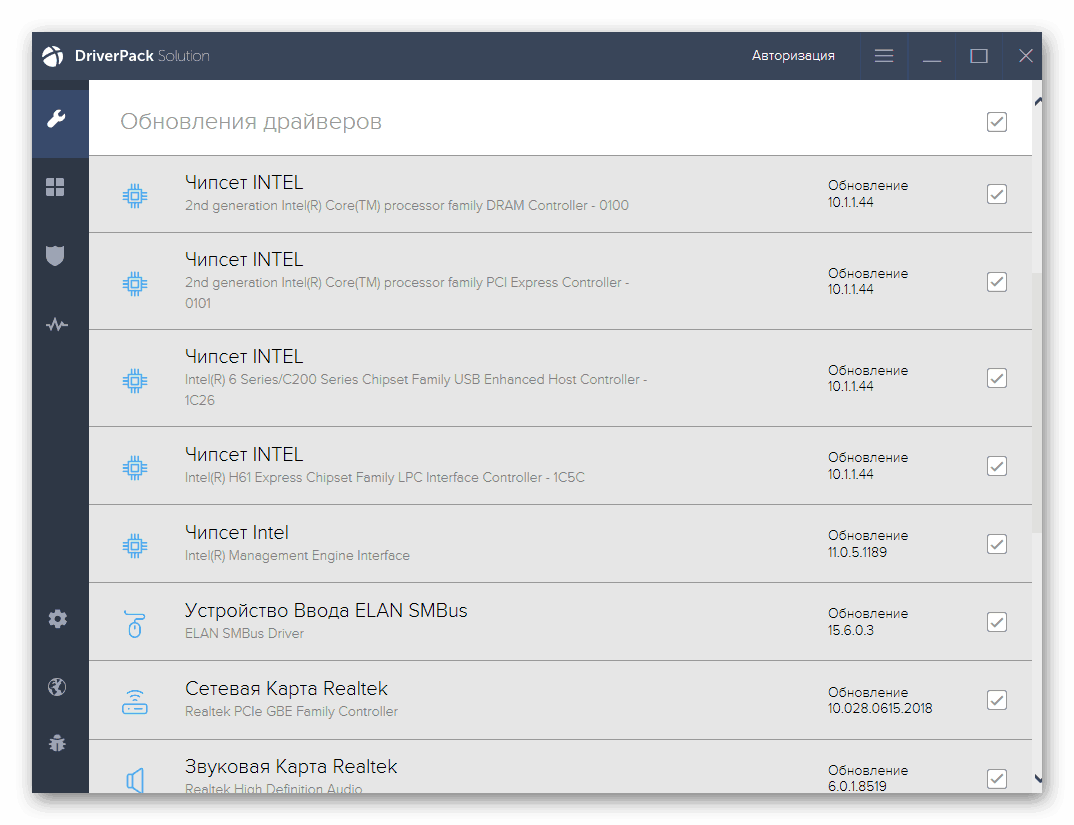
Подробнее: Как обновить драйвера программами DriverPack Solution, DriverMax
Способ 4: Идентификаторы устройств
Под идентификатором следует понимать уникальный набор символов, который дается устройству при его подключении к операционной системе. Этот код позволяет найти соответствующий ему (устройству) драйвер на одном из специализированных сайтов.
Подробнее: Поиск драйверов по ИД оборудования
Способ 5: Использование системных средств
Операционная система Windows оснащена собственными инструментами для поиска и установки драйверов. В арсенале имеются две утилиты – «Мастера», с необходимыми функциями, как ручными, так и автоматическими.
Подробнее: Как установить драйвера на Windows
Заключение
Все инструменты для поиска драйверов, описанные выше, являются идентичными по конечному результату, но мы рекомендуем пользоваться ими в той очередности, в какой они представлены в статье. Предпочтение необходимо отдать первому и второму способам, так как именно на официальном ресурсе находятся наиболее подходящие пакеты. Если нет возможности получить доступ к сайту, то в такой ситуации можно обратиться за помощью к другим средствам.
Еще статьи по данной теме:
Помогла ли Вам статья?
Asus X553MA – качественный лэптоп для дома, офиса и нетребовательных видеоигр. Ноутбук обладает LED-экраном на 15,6 дюймов и стандартным для такой диагонали разрешением – 1366 x 768. Вес ноутбука составляет 2,2 кг.
Материнская плата сконструирована на чипсете Intel HM76 Express. На рынке можно встретить 3 модели процессоров для данного ноутбука. Все они базируются на архитектуре Intel Bay Trail. Количество ядер варьируется от 2-х (чипы Celeron) до 4-х (чип Pentium), а средняя частота составляет 2160 МГц. В качестве графического адаптера используется встроенный Intel HD Graphics.
В разных комплектациях встречается жесткий диск на 320, 500, 750 ГБ или на 1 ТБ. Максимальный объем оперативной памяти может составить 8 ГБ (DDR3). Из периферийных устройств имеются веб-камера, кардридер и DVD-привод.
Часто бывает, что ноутбук идет без какой-либо операционной системы. Пользователь может самостоятельно установить рекомендованную Windows 8 или Windows 10. А чтобы инсталлировать Windows 7, необходимо изменить в настройках BIOS параметр OS Selection – с 8-ой версии на 7-ую. Попасть в настройки BIOS можно, нажав клавишу F2 при загрузке системы. Для прошивки и обновления BIOS производитель рекомендует пользоваться утилитой Asus WinFlash.
Ниже представлен набор драйверов для различных компонентов и микросхем Asus X553MA. Если у Вас имеются проблемы с клавиатурой, Bluetooth, графикой или звуком, то Вы можете скачать нужный драйвер из этого комплекта.